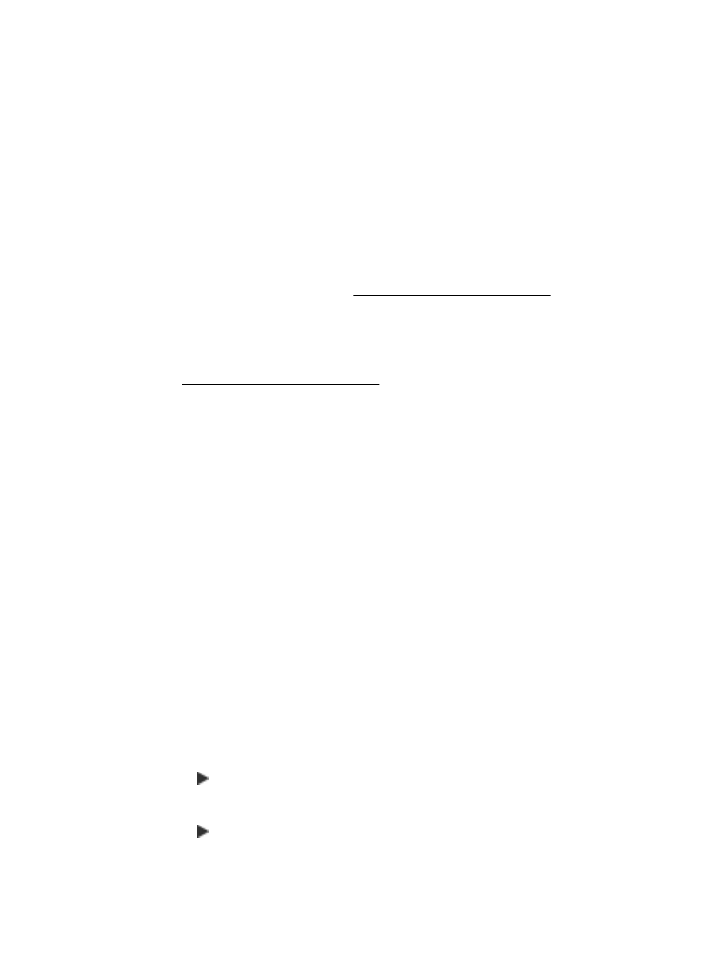
Løsning af netværksproblemer
Generel netværksfejlfinding
•
Hvis du ikke kan installere HP-softwaren, skal du kontrollere, at:
◦
Alle kabler til computeren og printeren er tilsluttet korrekt.
◦
Netværket fungerer, og netværks-hub'en, -switchen eller -routeren er tændt.
◦
Alle programmer, herunder antivirusprogrammer, anti-spywareprogrammer
og firewalls, er lukket eller deaktiveret på computere, der kører Windows.
◦
Sørg for, at printeren er installeret i det samme undernet som de
computere, der bruger printeren.
◦
Hvis installationsprogrammet ikke kan finde printeren, skal du udskrive
netværkskonfigurationssiden og angive IP-adressen manuelt i
installationsprogrammet. Se Om netværkskonfigurationssiden for at få flere
oplysninger.
•
Hvis du bruger en Windows-baseret computer, skal du kontrollere, at de
netværksporte, der er oprettet i printerdriveren, svarer til printerens IP-adresse:
◦
Udskriv printerens netværkskonfigurationsside. Der er flere oplysninger i
Om netværkskonfigurationssiden.
◦
Klik på Start og derefter på Printere eller Printere og faxenheder eller
Enheder og printere.
- Eller -
Klik på Start, klik på Kontrolpanel, og dobbeltklik derefter på Printere.
◦
Højreklik på printerikonet, klik på Printeregenskaber, og klik derefter på
fanen Porte.
◦
Vælg TCP/IP-port for printeren, og klik derefter på Konfigurer port.
◦
Kontroller, at IP-adressen i dialogboksen er den samme som IP-adressen
på netværkskonfigurationssiden. Hvis IP-adresserne er forskellige, skal du
ændre IP-adressen i dialogboksen, så den svarer til adressen på
netværkskonfigurationssiden.
◦
Klik to gange på OK for at gemme indstillingerne og lukke dialogboksen.
Problemer ved tilslutning til et kabelforbundet netværk
•
Hvis indikatoren Link ikke tændes for netværksforbindelsen, skal du kontrollere,
at alle betingelserne i "Generel netværksfejlfinding" er opfyldt.
•
Det anbefales generelt ikke, at du tildeler printeren en fast IP-adresse, men du
kan muligvis løse visse installationsproblemer (f.eks. en konflikt med en personlig
firewall) ved at gøre det.
Sådan nulstilles printerens netværksindstillinger
1.
Tryk på (højre pil ), tryk på Opsætning, og tryk derefter på Netværk. Tryk på
Gendan netværksindstillinger, og vælg Ja. Der vises en meddelelse, der
fortæller, at netværkets standardværdier er genindlæst.
2.
Tryk på (højre pil ), tryk på Opsætning, vælg Rapporter, og vælg derefter
Udskriv netværkskonfigurationsside for at udskrive
netværkskonfigurationssiden og kontrollere, at netværksindstillingerne er
nulstillet.
Kapitel 9
150
Løsning af problemer